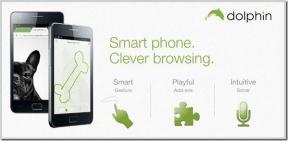Ako pridať obrázky do videa TikTok bez prezentácie
Rôzne / / July 28, 2022
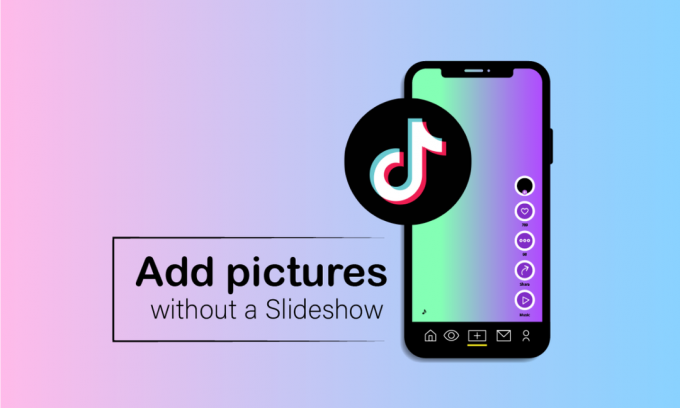
Dnes sa TikTok stal najvirálnejšou aplikáciou na vytváranie malých a zábavných klipov. Túto aplikáciu spustila čínska spoločnosť s názvom ByteDance. TikTok si v krátkom čase získal popularitu a poskytuje funkcie, ako je vytváranie krátkych videí s rôznymi žánrami, obsahom a hudbou. Aplikácia obsahuje rôzne druhy efektov, vďaka ktorým je obsah interaktívnejší a kreatívnejší. Umožňuje používateľom spájať obrázky a videá na TikTok ako prezentáciu a ukladať prezentáciu ako video. Teraz najčastejšie kladenou otázkou je, ako pridať obrázky do videa TikTok bez prezentácie v mysli každého používateľa TikTok. Postupujte podľa tohto návodu až do konca, aby ste získali odpovede na túto a ďalšie súvisiace otázky.
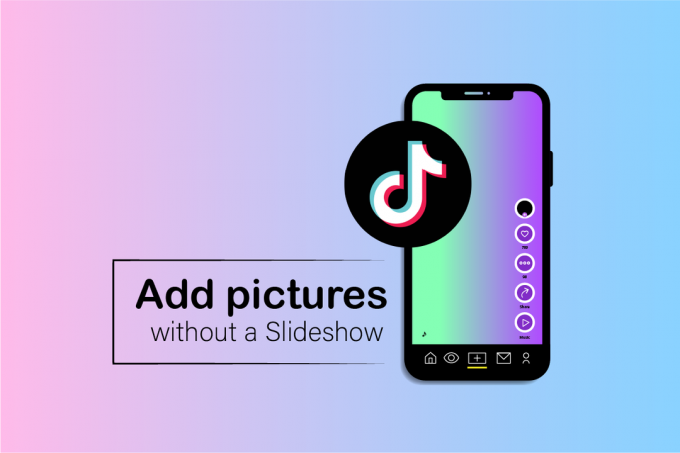
Obsah
- Ako pridať obrázky do videa TikTok bez prezentácie
- Ako môžete spojiť obrázky a videá na TikTok?
- Ako môžete upraviť video TikTok iba s obrázkami?
- Ako môžete uložiť prezentáciu ako video?
- Ako môžete vytvoriť prezentáciu z fotografií?
- Ako môžete vytvoriť prezentáciu s hudbou a obrázkami?
- Ako vytvoriť rýchlu prezentáciu na TikTok s obrázkami?
- Ako môžete upraviť prezentáciu na TikTok?
- Prečo nemôžete uložiť prezentáciu do svojho iPhone?
- Ktorá aplikácia vám umožní vytvoriť prezentáciu s obrázkami a videami?
- Ako pridať obrázky do videa TikTok pomocou prezentácie?
- Ako umiestniť fotografie na TikTok bez prezentácie?
Ako pridať obrázky do videa TikTok bez prezentácie
Môžete pridávať obrázky do videa TikTok bez prezentácie pomocou Zelená obrazovka vlastnosť. Pokračujte v čítaní ďalej, aby ste našli kroky vysvetľujúce to isté podrobne s užitočnými ilustráciami pre lepšie pochopenie.
Poznámka: Kroky uvedené v tomto článku sa týkajú oboch Android a iOS používateľov.
Ako môžete spojiť obrázky a videá na TikTok?
Obrázky a videá môžete na TikTok spájať pomocou tri rôzne metódy.
Metóda 1: Prostredníctvom funkcie zelenej obrazovky
V TikTok je množstvo efektov, ktoré možno použiť na kombinovanie a vkladanie obrázkov a videá na TikTok. Jeden takýto efekt možno použiť, ako je uvedené nižšie:
Poznámka: Počas tohto postupu sa uistite, že pred fotoaparátom nie je žiadny predmet alebo osoba. V opačnom prípade môže byť táto osoba alebo predmet vizualizovaný v efekte.
1. Otvor TIK tak aplikáciu na vašom Android alebo iOS mobilné zariadenia.
2. Klepnite na + ikona zo spodnej časti obrazovky.

3. Klepnite na Tlačidlo nahrávania do začať nahrávanie videa.

4. Pauza nahrávanie, keď chcete pridať obrázok.
5. Klepnite na Účinky možnosť zobraziť všetky dostupné efekty, z ktorých si môžete vybrať.
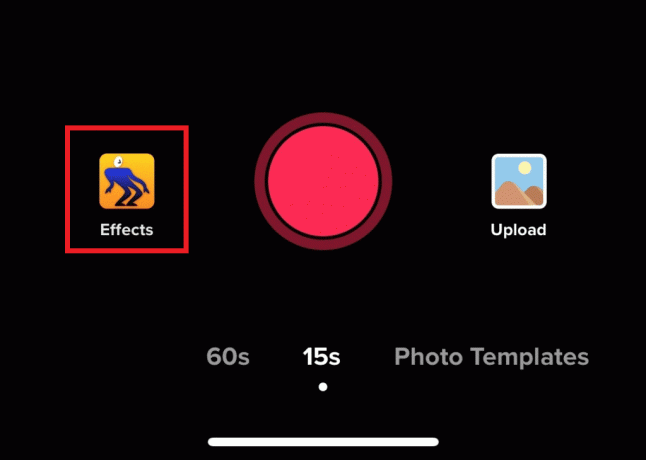
6. Klepnite na Zelená obrazovkaikonu, ako je uvedené nižšie.

7. Teraz sa zobrazia obrázky galérie vášho telefónu. Vyberte požadované videá a obrázky chcete pridať a klepnite na Ďalšie.

8. Opakujte vyššie uvedený postup poklepaním na Tlačidlo nahrávania a pridávať videá a potom obrázky z Účinky, Ak chceš.
9. Po dokončení nahrávania klepnite na Ikona začiarknutia alebo Hotovo, ako je uvedené nižšie.

10. Ak chceš, upravovať obrázky a videá ste skombinovali z obrazovky úprav s dostupnými Možnosti úprav.
11. Potom klepnite na Ďalšie.
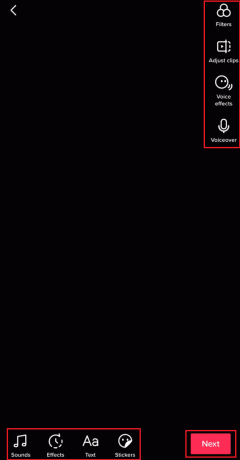
12. Nakoniec pridajte požadovaný titulok a klepnite na Príspevok zdieľať svoje obrázky a videá spolu na TikTok.

Prečítajte si tiež: Ako získať Cartoon Filter na TikTok
Metóda 2: Odovzdajte z galérie telefónu
Vo svojej galérii môžete mať videá a obrázky, ktoré chcete zahrnúť do svojho videa. TikTok to zjednodušuje poskytnutie prístupu k videám aj obrázkom, aby ste ich odovzdali do vášho videa. Tu je návod, ako to môžete urobiť
1. Spustite TIK tak aplikáciu a klepnite na + ikona.
2. Klepnite na Nahrať možnosť a vyberte požadované obrázky a videá z galérie telefónu.

3. Na obrazovke úprav vyberte položku požadované možnosti úprav upravte vybrané obrázky a videá a klepnite na Ďalšie.
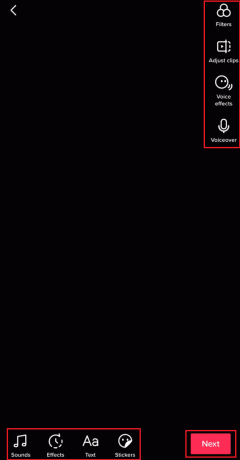
4. Nakoniec pridajte požadovaný titulok a klepnite na Príspevok možnosť.
Metóda 3: Použite šablóny
TikTok má úžasnú funkciu, kde je možné vytvárať videá pomocou šablón. Existuje veľa vzorov šablón, ktoré sa dajú použiť.
1. Otvor TIK tak aplikácie.
2. Klepnite na ikona + > Šablóny fotografií.

3. Vyberte požadované šablóny z dostupných a klepnite na Vyberte fotografie.
Poznámka: Vybraná šablóna sa najskôr stiahne, ak nebola predtým stiahnutá do vašej aplikácie TikTok.
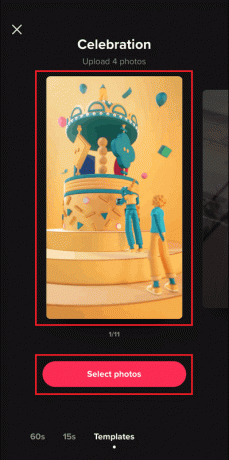
4. Vyberte požadované fotografie alebo videá z galérie telefónu a klepnite na Ďalšie.

5. Potom použite Možnosti úprav na úpravu kombinovaných obrázkov a videí s vybratými šablónami.
6. Klepnite na Ďalej > Uverejniť s požadovaný titulok.

Ako môžete upraviť video TikTok iba s obrázkami?
TikTok umožňuje používateľom vytvárať videá iba pomocou obrázkov. Môžete skontrolovať kroky uvedené nižšie.
1. Spustite TIK tak aplikáciu a klepnite na + ikona.
2. Klepnite na Nahrať možnosť.

3. Prepnúť na Fotografia sekciu a vyberte požadované obrázky z galérie.
4. Teraz klepnite na Prezentácia.

5. Potom použite Možnosti úprav upravte video vytvorené iba z fotografií a klepnite na Ďalšie.

6. Pokračujte pridaním a vhodný nadpis k videu.
7. Nakoniec klepnite na Príspevok.
Prečítajte si tiež: Ako uložiť video na TikTok bez vodoznaku
Ako môžete uložiť prezentáciu ako video?
Na Aplikácia TikTok, môžete prezentáciu uložiť ako video. Postupujte podľa krokov uvedených vo vyššie uvedenej odpovedi vytvoriť a uložiť alebo uverejniť prezentáciu TikTok ako video.
Ako môžete vytvoriť prezentáciu z fotografií?
TikTok nám svojimi funkciami umožňuje vytvárať krásne a kreatívne prezentácie. Je celkom jednoduché vytvoriť prezentáciu s obrázkami v aplikácii TikTok. Tu sú kroky, ktoré treba dodržať:
1. Spustite TIK tak aplikáciu a klepnite na + ikona > Nahrať možnosť.
2. Vyberte Fotografia sekcia > požadované obrázky z galérie a klepnite na Prezentácia.

3. Použi Možnosti úprav na úpravu prezentácie vytvorenej z fotografií.

4. Potom klepnite na Ďalšie, ako je uvedené vyššie, na Príspevok video.
Prečítajte si tiež: Ako získať 3-minútové videá na TikTok
Ako môžete vytvoriť prezentáciu s hudbou a obrázkami?
Pridaním hudby k obrázkom sa dokončí video. TikTok má širokú škálu zoznamov skladieb a tiež možnosť nahrať si vlastnú hudbu. Pozrime sa, ako vytvoriť prezentáciu s obrázkami a videami.
1. Otvor TIK tak aplikácia a
2. Klepnite na + ikona > Nahrať.

3. Prepnúť na Fotografia sekciu a vyberte požadované obrázky z galérie.
4. Potom klepnite na Prezentácia > Zvuky > Ďalej.
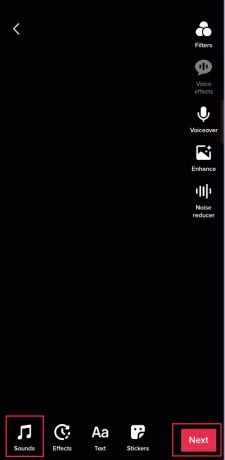
5. Vyberte požadovanú hudbu z Zvuky zoznam.
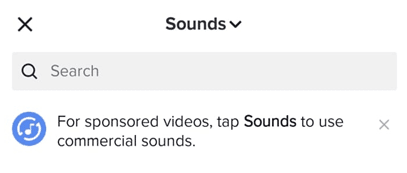
6. Klepnite na Ďalšie do Uložte video do konceptov alebo Príspevok to.
Ako vytvoriť rýchlu prezentáciu na TikTok s obrázkami?
Jedným z najrýchlejších spôsobov, ako vytvoriť prezentáciu na TikTok, je odovzdanie obrázkov z galérie pomocou Šablóna Music Beats. Ak chcete vytvoriť rýchlu prezentáciu na TikTok, postupujte podľa nasledujúcich krokov.
1. Otvor TIK tak aplikácie.
2. Klepnite na + ikona.
3. Potom klepnite na Šablóny fotografií.

4. Vyberte Hudba Beats šablónu z dostupných a klepnite na Vyberte fotografie.
Poznámka: Vybraná šablóna sa najskôr stiahne, ak nebola predtým stiahnutá do vašej aplikácie TikTok.

5. Vyberte požadované fotografie z galérie telefónu a klepnite na Prezentácia.

6. Prezentácia sa s touto šablónou zrýchli. Použi Možnosti úprav na úpravu obrázkov.
7. Klepnite na Ďalej > Uverejniť s požadovaný titulok.
Prečítajte si tiež: Ako hovoriť cez zvuk na TikTok bez komentára
Ako môžete upraviť prezentáciu na TikTok?
Na TikTok môžete vykonávať rôzne druhy úprav, ako je pridávanie textu, pridávanie hudby, filtrov, efektov a prechodov.
1. V TIK tak aplikáciu, klepnite na ikona + > Nahrať.
2. Choďte na Fotografia sekciu a vyberte požadované obrázky alebo videá z galérie.
3. Potom klepnite na Prezentácia.

4. Potom použite Možnosti úprav upravte video a klepnite na Ďalšie uložiť alebo odoslať.

Prečo nemôžete uložiť prezentáciu do svojho iPhone?
Ak je to Prezentácia spomienok, nemôžete ho uložiť do svojho iPhone. Môžete vytvoriť a uložiť len prezentáciu vytvorenú z fotografií albumu.
Ktorá aplikácia vám umožní vytvoriť prezentáciu s obrázkami a videami?
TIK tak umožňuje vytvoriť prezentáciu s obrázkami a videami. Umožňuje používateľovi vytvárať prezentácie pomocou svojich efektov a prechodových funkcií. Môžete priamo nahrať obrázky a videá z telefónu a vytvárať prezentácie.
Ako pridať obrázky do videa TikTok pomocou prezentácie?
Obrázky a videá môžete na TikTok spojiť pomocou prezentácie podľa nižšie uvedených krokov.
1. Spustite TIK tak aplikáciu a klepnite na + ikona.
2. Klepnite na Nahrať.

3. Prepnúť na Fotografia sekciu a vyberte požadované obrázky z galérie.
4. Klepnite na Prezentácia možnosť.

5. Pokračujte Upraviť a Uložiť alebo Príspevok video.
Prečítajte si tiež: Ako zmením svoj profilový obrázok na TikTok
Ako umiestniť fotografie na TikTok bez prezentácie?
Nahrať obrázky na TikTok bez prezentácie je veľmi jednoduché. Môžete použiť funkcia zelenej obrazovky z ponuky Efekty:
Poznámka: Počas tohto postupu sa uistite, že pred fotoaparátom nie je žiadny predmet alebo osoba. V opačnom prípade môže byť táto osoba alebo predmet vizualizovaný v efekte.
1. Otvor TIK tak aplikácie.
2. Klepnite na + ikona > Tlačidlo nahrávania do začať nahrávanie videa.

3. Pauza záznam a klepnite na Účinky možnosť.
4. Klepnite na Zelená obrazovkaikonu, ako je uvedené nižšie.

5. Vyberte požadované obrázky z Fotografia sekciu a klepnite na Ďalšie.
6. Po pridaní obrázkov, Stop záznam a klepnite na Ikona začiarknutia alebo Hotovo.
7. Klepnite na Orezať možnosť vystrihnúť nepotrebné časti z videí okrem toho pridané obrázky.
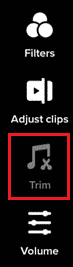
8. Klepnite na Ďalšie > Príspevok alebo Uložiť do zariadenia.
Odporúčané:
- Opravte chybu Star Citizen 10002 v systéme Windows 10
- Ako získať filter No Beard Filter na TikTok
- Koľko ľudí môžete sledovať na TikTok
- Ako odstrániť červený filter na TikTok
Dúfame, že vám tento návod pomohol a našli ste ho ako pridať obrázky do videa TikTok bez prezentácie a uložte prezentáciu ako video. Dajte nám vedieť, ktorá metóda sa vám osvedčila najlepšie. Ak máte nejaké otázky alebo návrhy, neváhajte ich zanechať v sekcii komentárov nižšie.